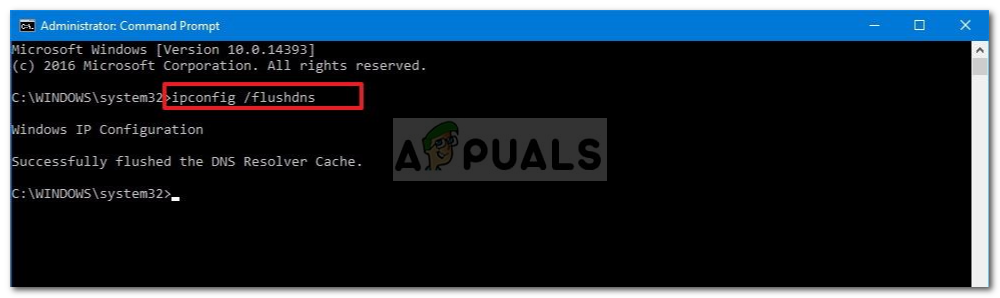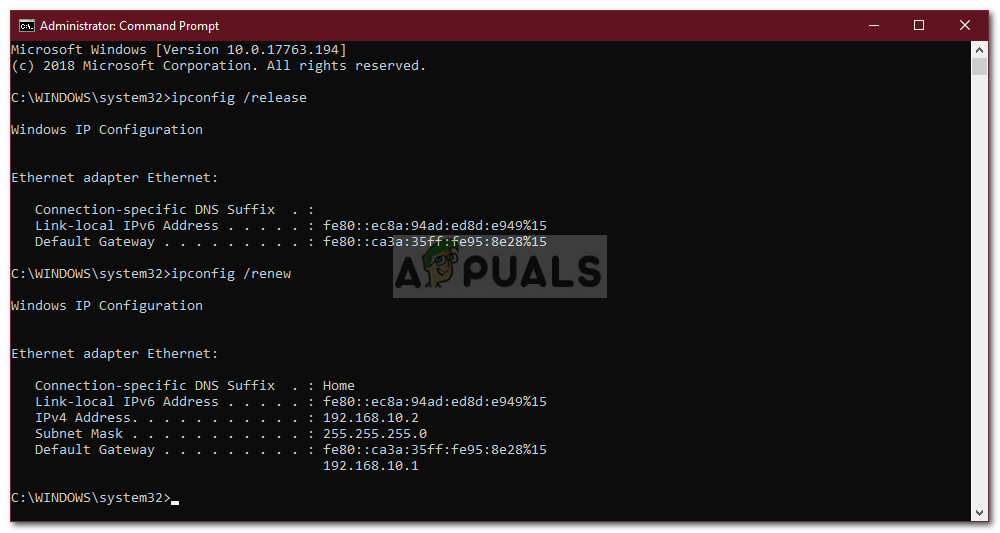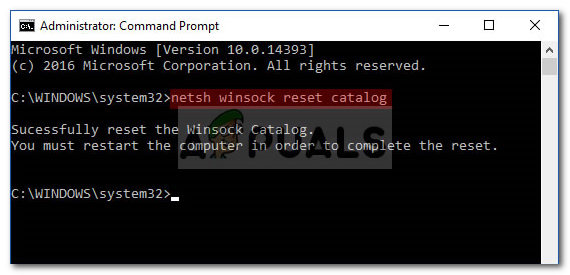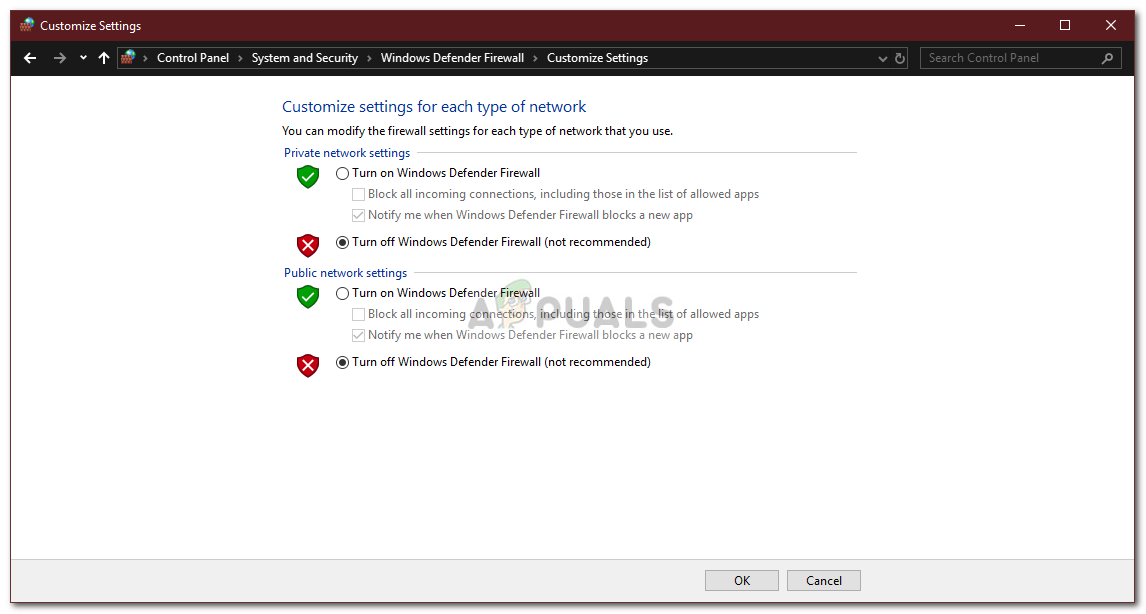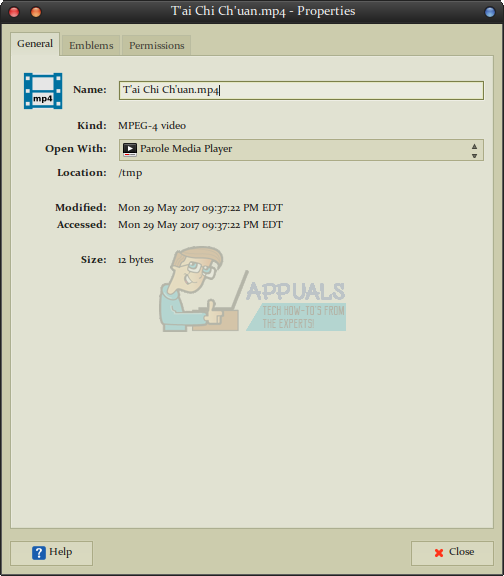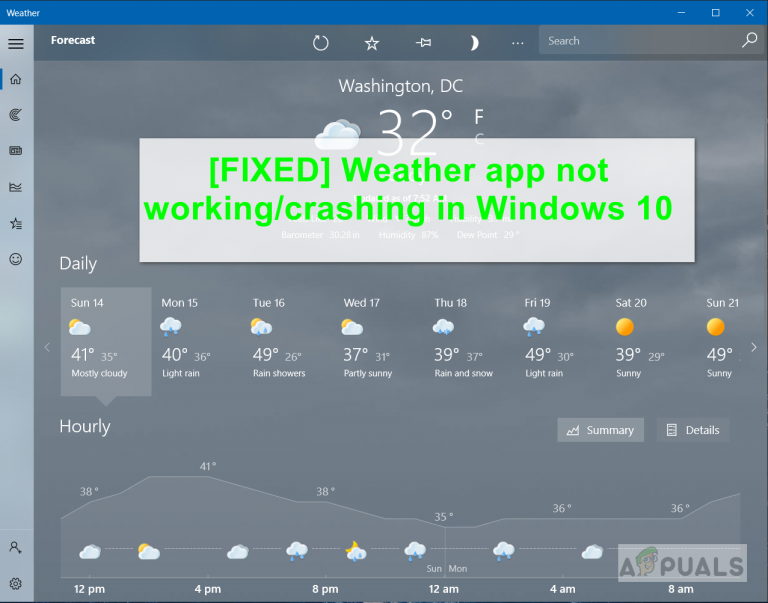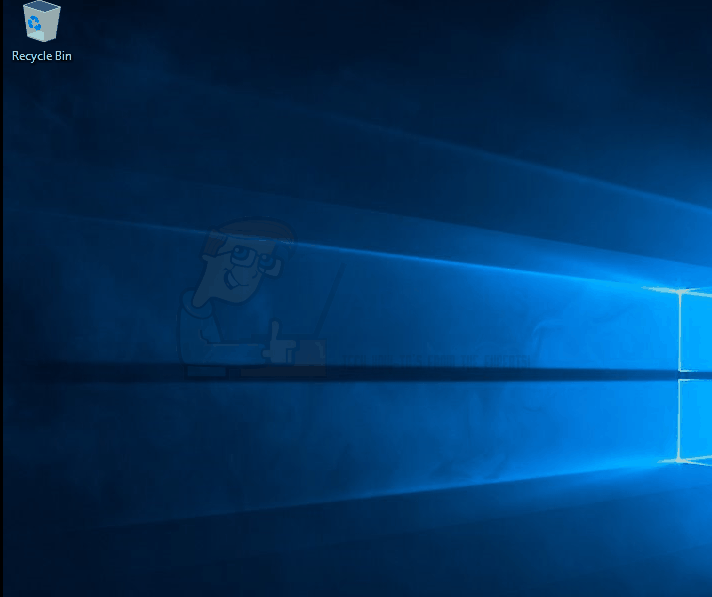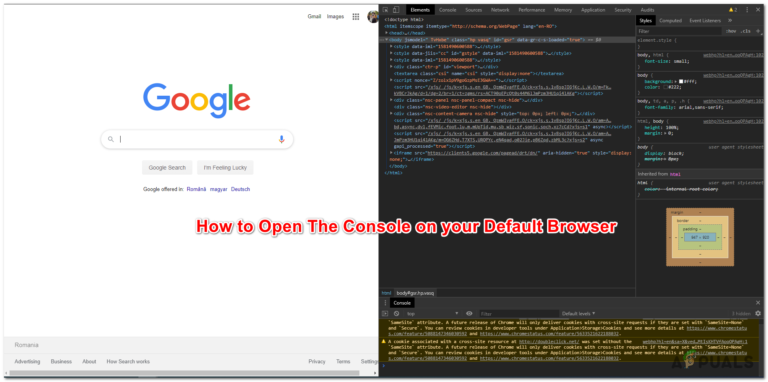Fix: Die Remoteverbindung wurde nicht hergestellt, da der Name des RAS-Servers nicht aufgelöst wurde
Wenn Sie die ‘Die Remoteverbindung wurde nicht hergestellt, da der Name des RAS-Servers nicht aufgelöst wurdeDie Fehlermeldung beim Herstellen einer Verbindung zu einem VPN kann entweder auf ein VPN-Serverproblem oder auf ein Problem mit der Verbindung Ihres PCs zurückzuführen sein. In den Tagen von Windows 7 wurde diesem Fehler ein spezieller Fehlercode zugewiesen, der 868 war. Unter Windows 10 wurde der Fehlercode jedoch entfernt.
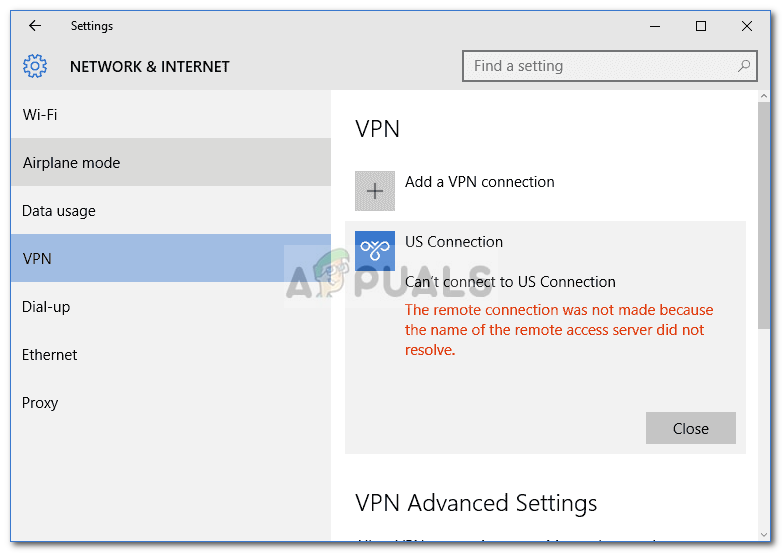
VPNs werden heutzutage fast überall verwendet und einige von uns verwenden sie als primäre Verbindung. Wenn Sie jedoch inmitten solcher VPN-Fehler gefangen sind, können die Dinge wirklich frustrierend sein. Sie müssen sich jedoch keine Sorgen mehr machen, da dieser Artikel Sie durch die möglichen Lösungen führt, die Sie implementieren können.
Was verursacht den Fehler “Die Remoteverbindung wurde nicht hergestellt, weil der Name des RAS-Servers nicht behoben wurde” unter Windows 10?
Nun, es gibt nicht viele Faktoren, die das Problem verursachen können. Wenn es jedoch auftritt, hat es normalerweise folgende Gründe:
- VPN-Server: In einigen Fällen kann der Fehler auf ein Serverproblem mit dem Netzwerk zurückzuführen sein, zu dem Sie eine Verbindung herstellen möchten.
- Systemverbindung: Eine weitere Fehlerursache können die Netzwerkverbindungen Ihres Systems sein. Manchmal kann es an Ihrem DNS-Cache usw. liegen.
- Antivirenprogramme von Drittanbietern: Das auf Ihrem System installierte Antivirenprogramm eines Drittanbieters kann den Fehler ebenfalls auslösen. Ihr Antivirenprogramm unterliegt möglicherweise Einschränkungen, aufgrund derer der Fehler auftritt.
Sie können Ihr Problem eingrenzen, indem Sie die unten aufgeführten Lösungen befolgen. Wir bitten Sie dringend, diese in der unten angegebenen Reihenfolge zu befolgen, um eine schnelle Lösung zu erhalten.
Lösung 1: DNS spülen und Winsock zurücksetzen
Wie oben erwähnt, kann der Fehler manchmal aufgrund Ihres DNS-Caches ausgelöst werden. Darüber hinaus können Ihre Netzwerkverbindungen auch eine Rolle bei der Erstellung des Fehlers spielen. Um das Problem zu umgehen, müssen Sie daher Ihren DNS-Cache leeren und Winsock zurücksetzen. So geht’s:
- Drücken Sie Windows-Taste + X. und auswählen Eingabeaufforderung (Admin) aus der Liste, um eine Eingabeaufforderung mit erhöhten Rechten zu öffnen.
- Geben Sie nach dem Öffnen der Eingabeaufforderung den folgenden Befehl ein:
ipconfig /flushdns

Leeren des DNS-Cache ipconfig /registerdns
- Geben Sie anschließend die folgenden Befehle ein:
ipconfig /release ipconfig /renew

IP erneuern - Um Winsock zurückzusetzen, geben Sie den folgenden Befehl ein und drücken Sie die Eingabetaste:
Netsh winsock reset

Winsock zurücksetzen - Starten Sie Ihr System neu und prüfen Sie, ob das Problem dadurch behoben wird.
Lösung 2: Deaktivieren Sie Antivirus von Drittanbietern
Sie können auch versuchen, das Problem zu beheben, indem Sie das Antivirenprogramm Ihres Drittanbieters deaktivieren. Einmal installierte Virenschutzprogramme unterliegen bestimmten Einschränkungen für die Aktivität Ihres Systems, einschließlich Netzwerkverbindungen. Um die Möglichkeit auszuschließen, dass Ihr Antivirenprogramm eines Drittanbieters das Problem verursacht, müssen Sie es daher deaktivieren. Versuchen Sie nach der Deaktivierung erneut, eine Verbindung zu Ihrem VPN herzustellen.
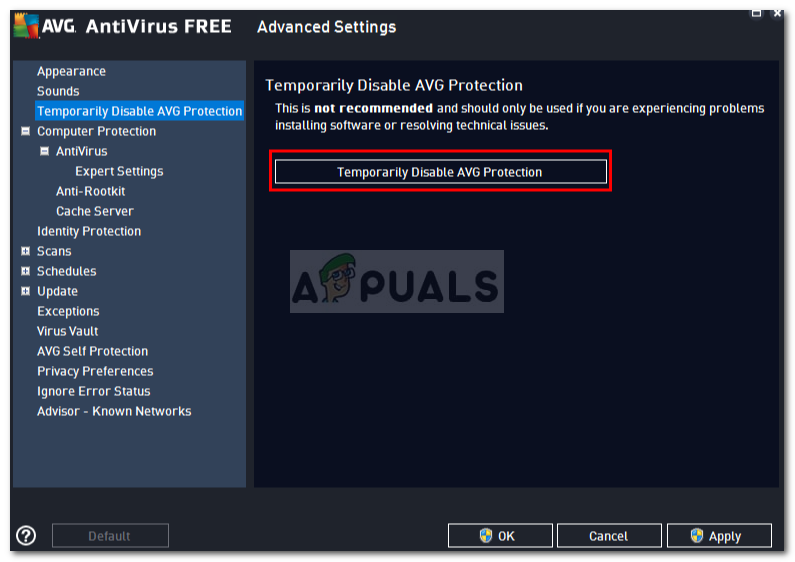
Lösung 3: Deaktivieren Sie die Windows Defender-Firewall
Die Windows Defender-Firewall ist für die Verwaltung der eingehenden und ausgehenden Verbindungsanforderungen verantwortlich. In einigen Fällen können Sie keine Verbindung zu Ihrem VPN herstellen, da die Windows Defender-Firewall die Anforderung blockiert. In einem solchen Fall müssen Sie es für eine Weile deaktivieren und prüfen, ob das Problem dadurch behoben wird. Gehen Sie wie folgt vor, um die Windows-Firewall zu deaktivieren:
- Gehe zum Startmenü und öffne die Schalttafel.
- Stellen Sie die Gesehen von zu Große Icons und dann klicken Windows Defender Firewall.
- Klicken Sie auf der linken Seite auf ‘Schalten Sie die Windows Defender-Firewall ein oder aus‘.
- Stelle sicher ‘Deaktivieren Sie die Windows Defender-Firewall‘wird unter beiden Einstellungen ausgewählt und dann auf OK geklickt.

Deaktivieren der Windows Defender-Firewall - Überprüfen Sie, ob das Problem dadurch behoben wird.
Wenn dies Ihr Problem immer noch nicht behebt, müssen Sie sich an Ihren VPN-Anbieter wenden und dort Ihre Fragen stellen.